win10宽带拨号上网设置 win10拨号连接设置教程
更新时间:2023-07-18 08:49:39作者:yang
在现今高科技时代,互联网已经成为了人们必不可少的一部分。而在我们上网的过程中,宽带拨号连接也是一项必要的操作。对于使用Windows 10系统的用户来说,如何进行宽带拨号连接设置就显得尤为重要了。今天我们就来一起学习一下win10宽带拨号上网设置,让我们的上网操作更加便捷和高效。
win10拨号连接设置教程
操作方法:
1.1、首先右击”这台电脑“,在单击”属性“。
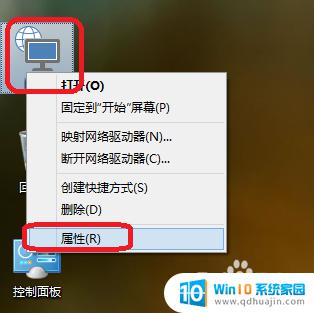
2.2、单击”设置新的连接或网络“。
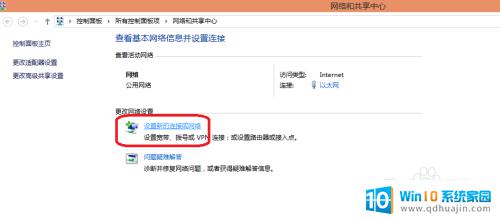
3.3、选择连接到internet设置宽带或拨号连接,连接到internet。在单击”下一步“。
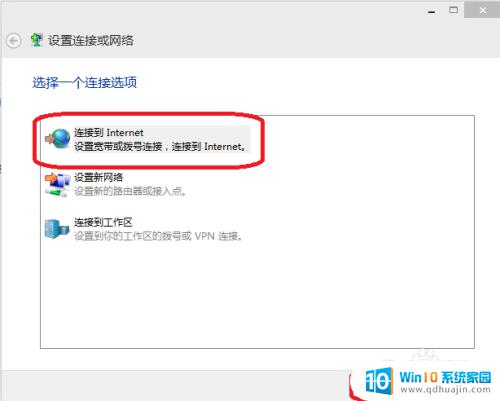
4.4、选择”设置新连接“。
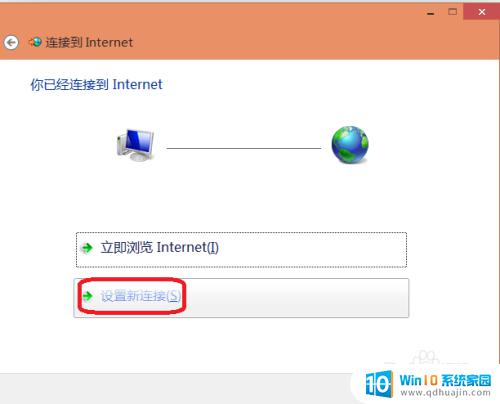
5.5、在选择宽带(PPEOE)(R)使用需要用户名和密码的DSL或电缆连接。
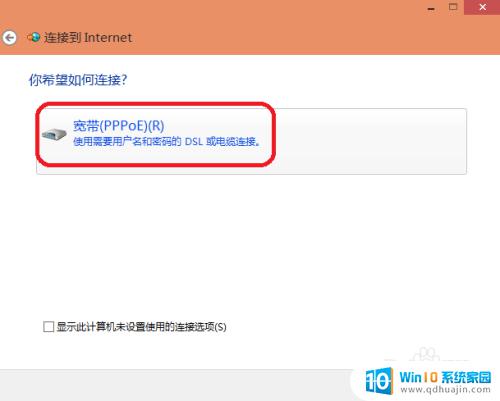
6.6、在输入用户名和密码,这里用户和密码是人家安装宽带给您的。单击”连接“。
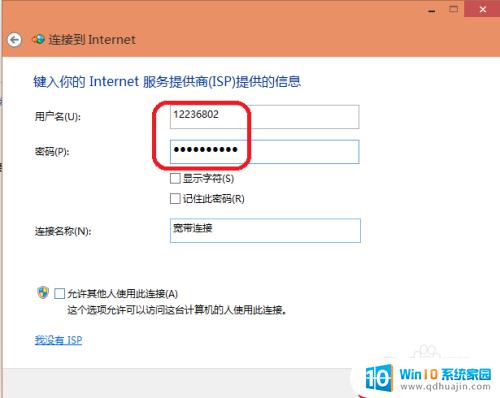
7.7、在看看是否能有图标了,单击网络图标。
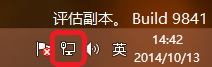
8.8、如下图可以看到了宽带连接器图标,说明设置好了。

这些教程不仅可以帮助我们简单快速地连接宽带网络,还可以有效地解决连接中的问题。通过这些设置,我们可以更加方便地上网,享受高速稳定的网络服务。让我们迈开脚步,试着亲自操作一下这些设置吧!
win10宽带拨号上网设置 win10拨号连接设置教程相关教程
热门推荐
win10系统教程推荐
- 1 怎么把锁屏壁纸换成自己的照片 win10锁屏壁纸自定义设置步骤
- 2 win10wife连接不显示 笔记本电脑wifi信号不稳定
- 3 电脑怎么定时锁屏 win10自动锁屏在哪里设置
- 4 怎么把桌面文件夹存到d盘 Win10系统如何将桌面文件保存到D盘
- 5 电脑休屏怎么设置才能设置不休眠 win10怎么取消电脑休眠设置
- 6 怎么调出独立显卡 Win10独立显卡和集成显卡如何自动切换
- 7 win10如何关闭软件自启动 win10如何取消自启动程序
- 8 戴尔笔记本连蓝牙耳机怎么连 win10电脑蓝牙耳机连接教程
- 9 windows10关闭触摸板 win10系统如何关闭笔记本触摸板
- 10 如何查看笔记本电脑运行内存 Win10怎么样检查笔记本电脑内存的容量
win10系统推荐
- 1 萝卜家园ghost win10 64位家庭版镜像下载v2023.04
- 2 技术员联盟ghost win10 32位旗舰安装版下载v2023.04
- 3 深度技术ghost win10 64位官方免激活版下载v2023.04
- 4 番茄花园ghost win10 32位稳定安全版本下载v2023.04
- 5 戴尔笔记本ghost win10 64位原版精简版下载v2023.04
- 6 深度极速ghost win10 64位永久激活正式版下载v2023.04
- 7 惠普笔记本ghost win10 64位稳定家庭版下载v2023.04
- 8 电脑公司ghost win10 32位稳定原版下载v2023.04
- 9 番茄花园ghost win10 64位官方正式版下载v2023.04
- 10 风林火山ghost win10 64位免费专业版下载v2023.04